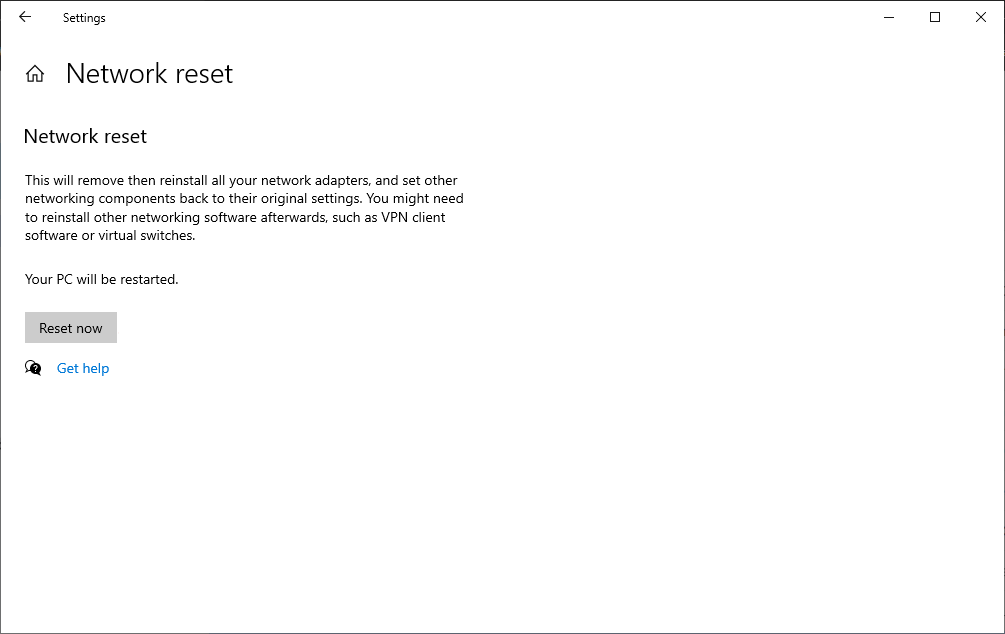Žmonėms, turintiems skaitomumo problemų asmeniniame kompiuteryje / nešiojamajame kompiuteryje, „Windows 10“ yra funkcija, vadinama „ClearType“, kuri palengvina ekrane rodomų tekstų skaitymą. „ClearType“ iš esmės yra Šriftas technologija, kuri leidžia tekstams atrodyti švaresniems ir ryškesniems.
Skaityti:Kaip įdiegti atsisiųstą šriftą ir pašalinti jį iš „Windows 10“
Aštresnis vaizdas ekrane daro mažą šriftus aiškesnė ir labiau matoma. Tinklalapiuose tai labai naudinga skaitant pareiškimus, straipsnius, stulpelius ir pan. kurių šrifto dydis mažesnis.
Šiame straipsnyje atliksime tam tikrus veiksmus:
kaip aštrinti židinį „Windows 10“
1 žingsnis - Paieška Išvalyti tekstą užduočių juostos paieškos laukelyje. Paieškos rezultate spustelėkite „Koreguoti išvalyti“ tipo tekstą.
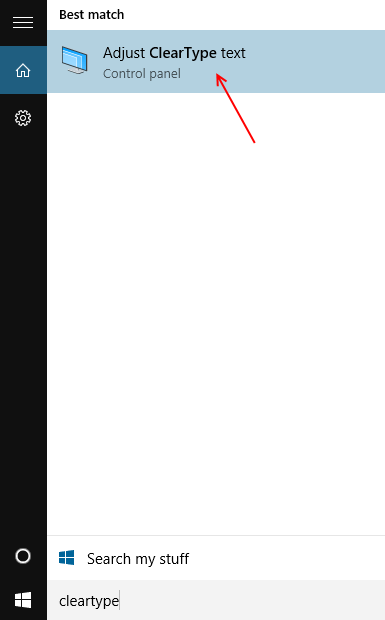
2 žingsnis:
Įjunkite varnelę „Įjungti„ ClearType ““ ir spustelėkite „Kitas“.
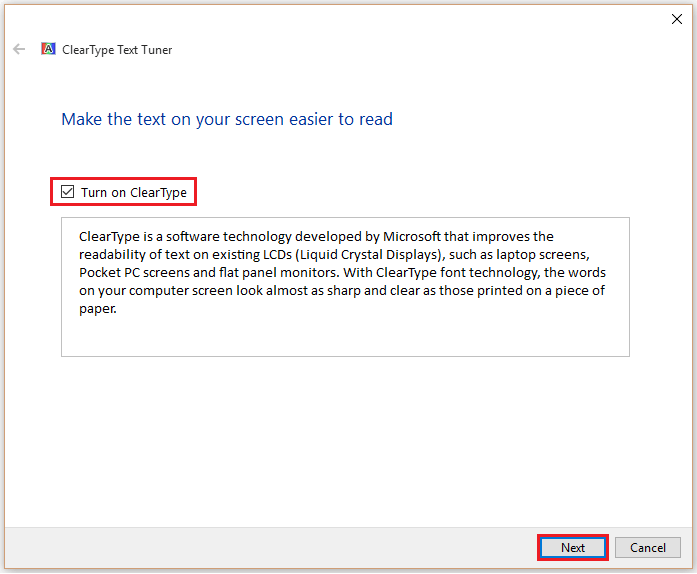
3 žingsnis:
Dabar „Windows“ keičia raišką į numatytąją jūsų kompiuterio / nešiojamojo kompiuterio skiriamąją gebą.
Norėdami pereiti prie kito žingsnio, spustelėkite „Kitas“.
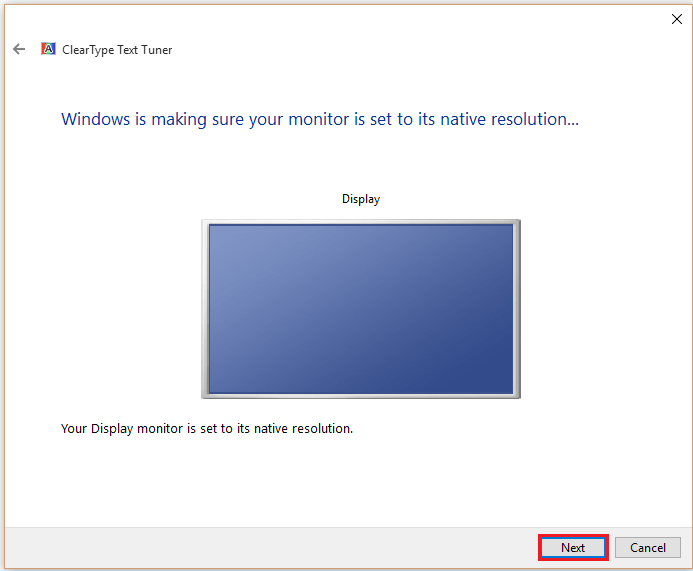
4 žingsnis:
Pirmajame paveikslėlyje pasirinkite teksto pavyzdį, kuris atrodo aiškesnis nei kitas (-i).
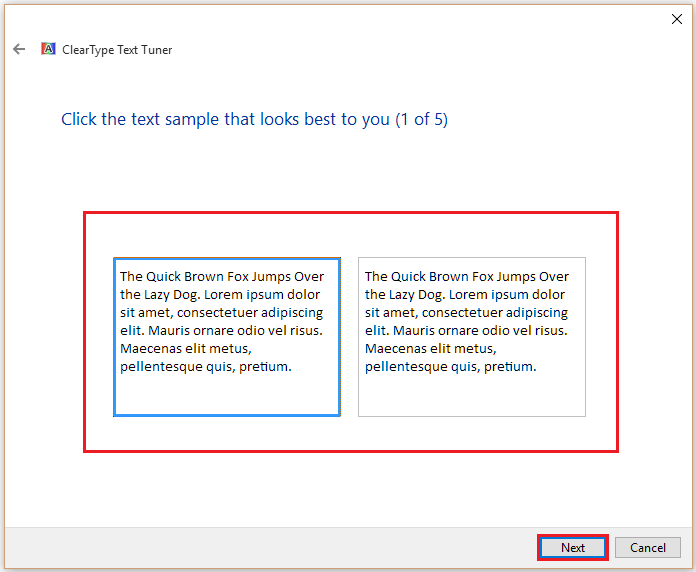
5 žingsnis:
Antrame paveikslėlyje pasirinkite teksto pavyzdį, kuris atrodo aiškesnis nei kitas (-i).
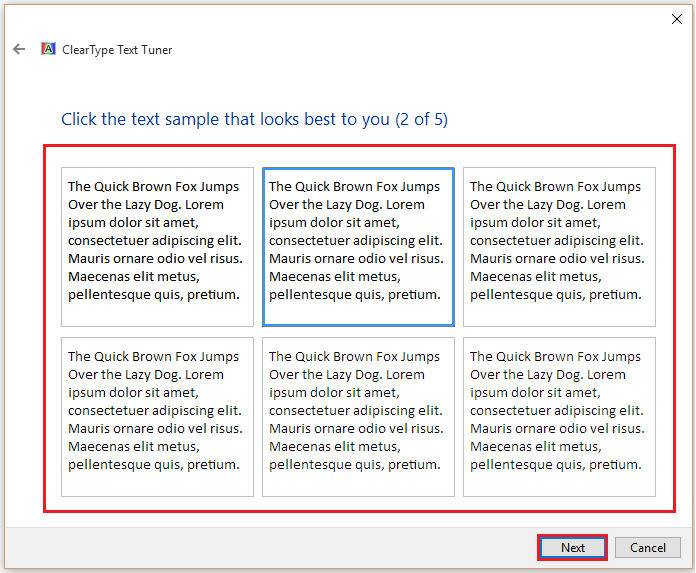
Toliau spauskite kitą, pasirinkę geriausiai skaitomą ir aiškų teksto fragmentą.
9 žingsnis:
Norėdami baigti visą procesą, spustelėkite „Baigti“.
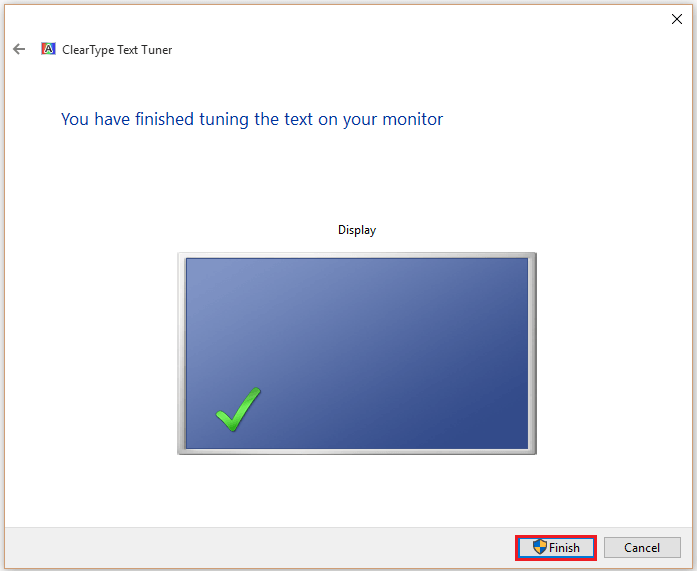
Pastaba: Remiantis jūsų pasirinktais teksto pavyzdžiais, langai sukonfigūruos teksto aiškumą ir fokusavimą ekrane.